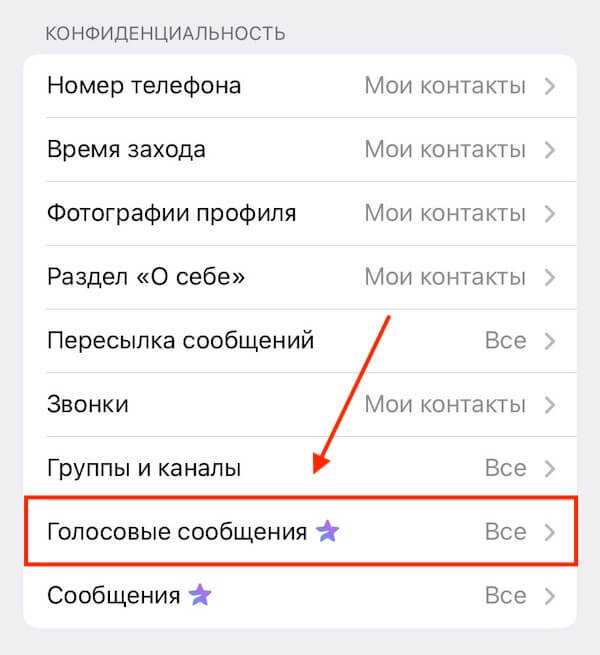
Telegram не предоставляет отдельной опции для полного отключения голосовых сообщений, однако существует несколько эффективных способов ограничить их использование. Это особенно актуально для пользователей, которые стремятся минимизировать голосовое взаимодействие в чате или предотвратить случайные записи.
На уровне устройства можно воспользоваться системными настройками, ограничив доступ Telegram к микрофону. В Android это делается через «Настройки» → «Приложения» → «Telegram» → «Разрешения» → отключить доступ к микрофону. В iOS путь аналогичен: «Настройки» → «Telegram» → отключить микрофон. Это не повлияет на отправку текстов и файлов, но полностью заблокирует возможность записи и отправки голосовых сообщений.
Другой способ – использование ботов или модифицированных клиентов Telegram, которые позволяют управлять функциями более гибко. Например, в некоторых сторонних версиях Telegram можно вручную отключить кнопку голосового ввода или заменить её на другую функцию.
Для групповых чатов и каналов администраторы могут ограничить отправку голосовых сообщений с помощью прав доступа. В настройках управления участниками достаточно снять разрешение на отправку голосовых сообщений, что особенно полезно в сообществах с большим числом пользователей.
Отключение микрофона для Telegram на уровне операционной системы
Windows: нажмите Win + I для открытия настроек. Перейдите в раздел Конфиденциальность → Микрофон. В списке приложений найдите Telegram и переведите переключатель в положение Откл.. Если Telegram не отображается, временно запустите его и повторите действия.
macOS: откройте Системные настройки → Конфиденциальность и безопасность → Микрофон. Снимите галочку с Telegram. Если приложение отсутствует в списке, запустите его один раз и вернитесь в настройки.
Android: удерживайте иконку Telegram, выберите Сведения о приложении → Разрешения. Нажмите Микрофон и выберите Запретить. На некоторых версиях Android путь может отличаться: Настройки → Приложения → Telegram → Разрешения.
iOS: перейдите в Настройки → Telegram → Микрофон и отключите доступ, сдвинув переключатель влево. Telegram перестанет получать аудиоданные для записи голосовых сообщений и звонков.
Настройка ограничений через родительский контроль на Android
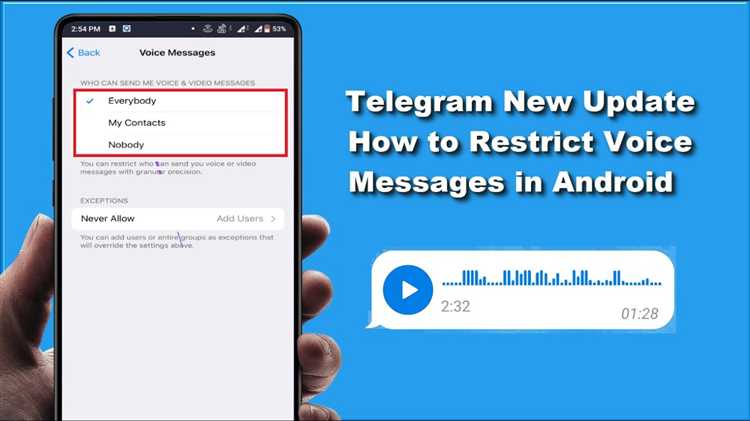
Для блокировки отправки голосовых сообщений в Telegram с устройства ребёнка, используйте встроенные возможности Family Link от Google. Это позволяет задать точные ограничения на использование микрофона и приложений.
Установите приложение Google Family Link как на родительское, так и на детское устройство. После сопряжения аккаунтов выполните следующие шаги:
Откройте Family Link, выберите нужный профиль ребёнка. Перейдите в «Настройки» → «Управление приложениями». Найдите Telegram в списке установленных приложений. Нажмите на него и отключите разрешение «Микрофон». Это полностью блокирует возможность записи и отправки голосовых сообщений.
Для надёжности вернитесь в основное меню управления приложениями и включите «Уведомления об установке новых приложений», чтобы своевременно контролировать попытки обхода ограничений через сторонние клиенты Telegram.
Также проверьте раздел «Цифровое благополучие» на устройстве ребёнка, чтобы задать лимиты по времени использования Telegram или полностью заблокировать доступ к нему в определённые часы.
Использование экранного времени для блокировки микрофона в iOS
В iOS можно ограничить доступ к микрофону через функцию «Экранное время». Это эффективно отключает возможность отправки голосовых сообщений в Telegram без удаления самого приложения.
Для настройки выполните следующие действия:
- Откройте «Настройки» → «Экранное время».
- Перейдите в раздел «Контент и конфиденциальность» и активируйте переключатель.
- Нажмите «Конфиденциальность» → «Микрофон».
- Отключите доступ к микрофону для Telegram, переведя переключатель в неактивное положение.
Если включен пароль для «Экранного времени», никто кроме вас не сможет изменить эти настройки. Это полностью исключает возможность использования микрофона в Telegram, включая голосовые сообщения и звонки.
Для повышения эффективности можно заблокировать изменение настроек самой функции «Экранное время». Для этого:
- В разделе «Экранное время» выберите «Использовать код-пароль».
- Создайте и подтвердите отдельный код доступа.
- Активируйте пункт «Блокировать изменения конфиденциальности».
После этих действий Telegram не сможет использовать микрофон до тех пор, пока доступ не будет вновь разрешён вручную через «Экранное время».
Удаление кнопки голосовых сообщений с помощью сторонних клиентов Telegram
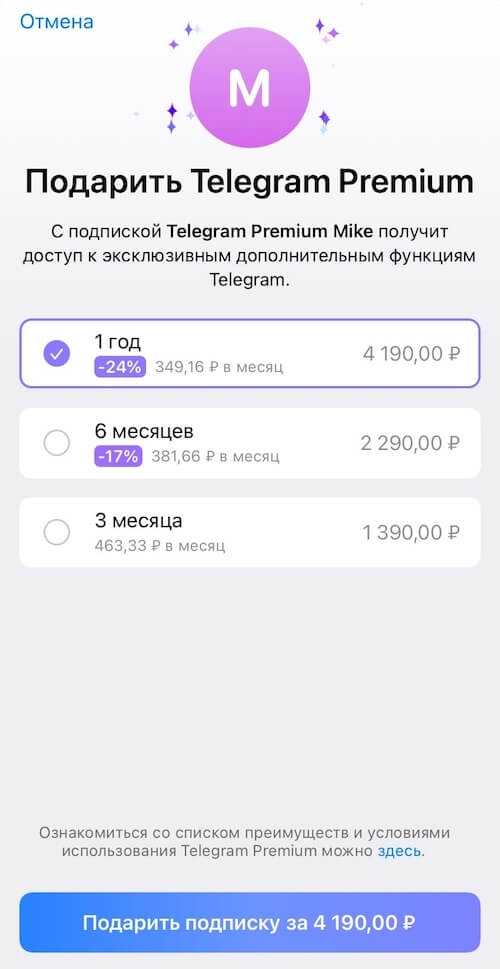
Стандартный клиент Telegram не предоставляет встроенной функции отключения или удаления кнопки голосовых сообщений. Однако сторонние клиенты, такие как Telegram X и Plus Messenger, предлагают расширенные возможности настройки интерфейса.
В Telegram X необходимо перейти в «Настройки» → «Интерфейс» → «Расположение кнопок» и отключить отображение кнопки микрофона, заменив её, например, на кнопку отправки эмодзи или файла. Эта опция доступна только на Android-устройствах.
Plus Messenger предоставляет ещё более гибкие настройки. В разделе «Настройки чатов» можно выбрать альтернативную кнопку на месте микрофона или полностью её скрыть. Для этого нужно активировать опцию «Скрыть кнопку голосовых сообщений» в разделе «Интерфейс».
Важно: сторонние клиенты Telegram не всегда обновляются одновременно с официальным приложением, что может повлиять на стабильность работы и безопасность. Перед установкой убедитесь в актуальности клиента и наличии поддержки от разработчиков.
Блокировка доступа к микрофону через настройки конфиденциальности Telegram
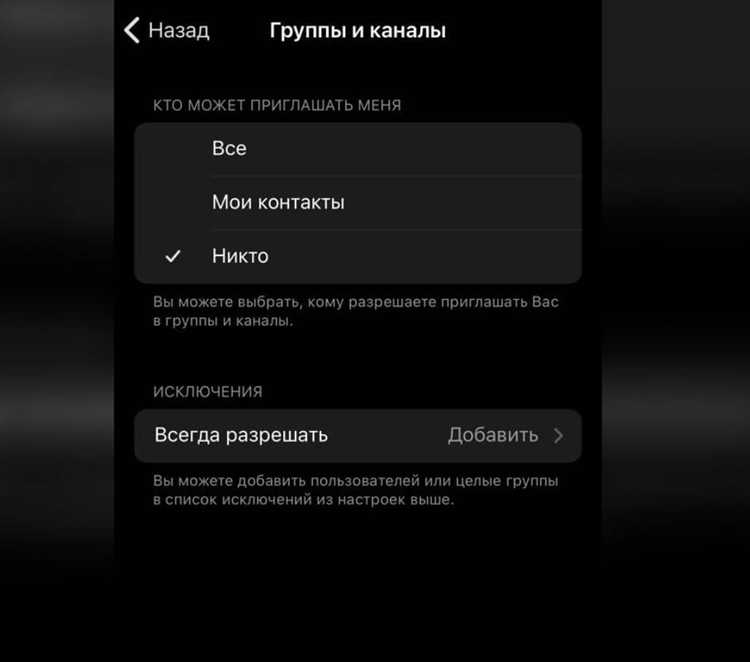
Откройте Telegram и перейдите в «Настройки» → «Конфиденциальность». Пролистайте вниз до раздела «Разрешения». Здесь находится пункт «Микрофон». Нажмите на него, чтобы настроить доступ.
Выберите опцию «Никогда», чтобы полностью заблокировать Telegram доступ к микрофону. Это предотвратит запись и отправку голосовых сообщений, а также использование микрофона в звонках. Telegram перестанет отображать кнопку записи голосовых сообщений, если система ограничит доступ к микрофону.
На устройствах с iOS зайдите в «Настройки» → «Telegram» → отключите переключатель «Микрофон». На Android откройте «Настройки» устройства → «Приложения» → «Telegram» → «Разрешения» → выберите «Микрофон» → установите «Запретить».
После блокировки Telegram будет отображать системное уведомление при попытке использовать микрофон. Это не влияет на получение голосовых сообщений, но отправка станет невозможной.
Настройка групп и каналов для запрета отправки голосовых сообщений
В Telegram владельцы и администраторы групп и каналов могут ограничить отправку голосовых сообщений с помощью встроенных инструментов управления правами пользователей.
Для групп:
- Откройте настройки группы и перейдите в раздел «Управление участниками» или «Права участников».
- Выберите категорию участников (например, «Все участники» или конкретные роли).
- Отключите право «Отправлять голосовые сообщения» или «Отправлять аудиосообщения». Если такого пункта нет, отключите «Отправлять аудиофайлы» или «Отправлять медиа» в целом.
- Сохраните изменения.
Для каналов:
- В Telegram каналы по умолчанию не позволяют подписчикам отправлять сообщения, включая голосовые, за исключением случаев, если настроены обсуждения.
- Если подключен чат обсуждения, права в этом чате регулируются отдельно по принципам группового управления.
- В обсуждениях канала аналогично ограничьте отправку голосовых сообщений через права участников.
Рекомендации:
- Проверяйте актуальность настроек после обновлений Telegram – иногда интерфейс и названия прав меняются.
- Если требуется запретить голосовые сообщения только для части участников, создайте отдельные роли с ограниченными правами.
- Используйте ботов-модераторов для автоматического контроля и ограничения отправки голосовых сообщений при необходимости.
Вопрос-ответ:
Как отключить отправку голосовых сообщений в Telegram на телефоне?
Для отключения отправки голосовых сообщений в мобильном приложении Telegram можно воспользоваться настройками микрофона или функцией блокировки записи. Например, на некоторых устройствах можно отключить разрешение на использование микрофона для Telegram через системные настройки телефона. Это не позволит приложению записывать голос и отправлять голосовые сообщения.
Можно ли запретить отправку голосовых сообщений в Telegram, не отключая весь звук или микрофон в телефоне?
В самом Telegram отсутствует встроенная опция полного отключения голосовых сообщений. Однако можно воспользоваться обходными способами: ограничить доступ приложения к микрофону через настройки операционной системы или установить специальные программы для блокировки записи звука только для Telegram. Такой подход позволяет сохранить работу других функций, связанных со звуком, без возможности отправлять голосовые сообщения.
Как предотвратить случайную отправку голосовых сообщений в Telegram?
Чтобы уменьшить риск случайной отправки голосовых сообщений, можно изменить привычки использования чата. Например, вместо удерживания кнопки микрофона для записи воспользоваться функцией отправки текстовых сообщений. Также полезно проверить настройки Telegram: отключить быстрый ответ голосом или использовать режим «Не беспокоить» для снижения активности уведомлений и случайных нажатий.
Можно ли отключить голосовые сообщения в Telegram на компьютере?
В десктопной версии Telegram возможности по отключению голосовых сообщений ограничены. Приложение не предусматривает отдельного выключателя для этой функции. Впрочем, если не использовать микрофон или запретить приложению доступ к нему через системные настройки, голосовые сообщения отправляться не будут. Это самый простой способ предотвратить их отправку на ПК.
Как изменить настройки Telegram, чтобы голосовые сообщения не отправлялись автоматически при нажатии на микрофон?
В Telegram нельзя напрямую отключить автоматическую отправку голосовых сообщений при нажатии на кнопку записи. Но можно изменить поведение кнопки: например, в настройках чата отключить функцию отправки голосовых сообщений свайпом вверх или использовать опцию предварительного прослушивания перед отправкой, если такая доступна. Также полезно быть аккуратным при нажатии, чтобы избежать случайной отправки.






